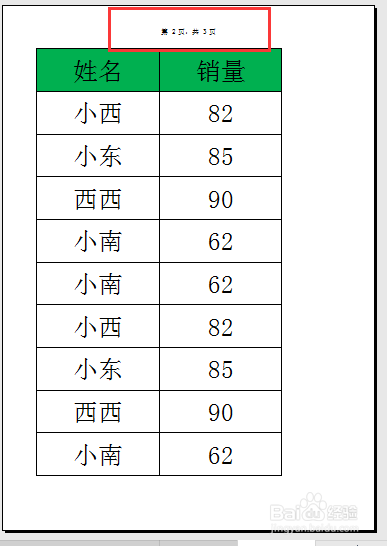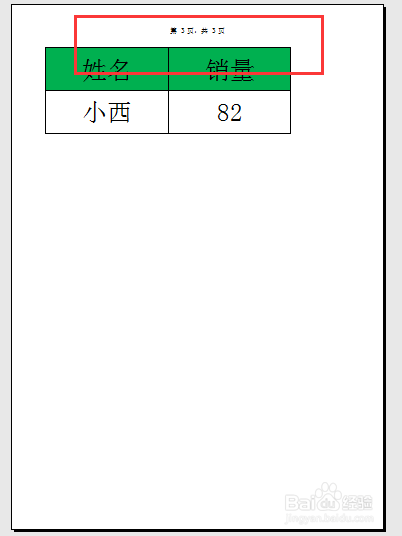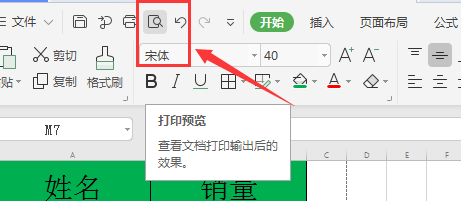WPS中如何将多页工作表打印在一页纸上
1、看一下事先准备的数据,此表格共有3页(如下图)
2、点击工具栏上的“打印预览”(如下图)
3、接着,点击“打印缩放”处的三角按钮,选中“将整个工作表打印在一页”(如下图)
4、重新点击“打印预览”,你会发现工作表在一页上(如下图)
声明:本网站引用、摘录或转载内容仅供网站访问者交流或参考,不代表本站立场,如存在版权或非法内容,请联系站长删除,联系邮箱:site.kefu@qq.com。
阅读量:88
阅读量:49
阅读量:21
阅读量:44
阅读量:69